De vez en cuando, la aplicación Outlook puede parecer que se cuelga o toma mucho tiempo para completar ciertas acciones. En este artículo te ofreceremos 12 soluciones efectivas para mejorar su rendimiento.
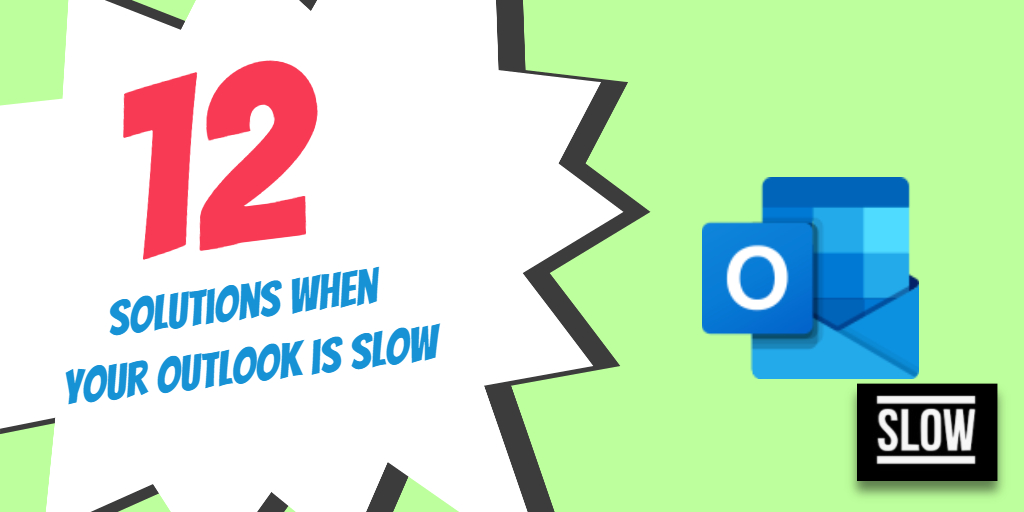
La aplicación MS Outlook suele ser la plataforma de escritorio predeterminada para la comunicación empresarial para most compañías. Su amplia gama de funciones colaborativas, alertas de mensajes inteligentes y facilidad de uso general lo convierte en una herramienta indispensable para los usuarios de oficina. Sin embargo, esta plataforma versátil tiene su parte de fallas. Ocasionalmente, puede volverse lento e incluso tender a congelarse mientras trabaja en él. Para abordar estas situaciones en las que Outlook es lento, a continuación ofrecemos 12 soluciones efectivas que pueden mejorar el rendimiento de la aplicación.
# 1. Deshabilite los complementos en Outlook iniciando Outlook en modo seguro
En ocasiones, los complementos de Outlook pueden afectar gravemente a su rendimiento. Para averiguar el complemento específico que puede estar causando el problema, debe abrir Outlook en modo seguro manteniendo presionada la tecla CTRL e iniciando la aplicación. Si la aplicación funciona sin problemas en Modo seguro, debe deshabilitar iterativamente un complemento específico a la vez y luego abrir la aplicación Outlook en modo normal y verificar su rendimiento.
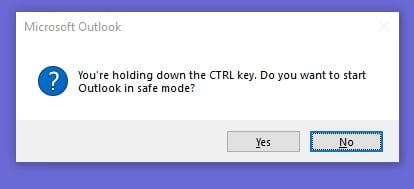
# 2. Archivar correos electrónicos antiguos
Con el paso del tiempo, su bandeja de entrada puede terminar conteniendo miles de correos electrónicos. Por lo tanto, es imprescindible que archive periódicamente los correos electrónicos antiguos. Puede optar por habilitar la función Autoarchivar para asegurarse Outlook archiva automáticamente los correos electrónicos antiguos después de un período de tiempo preestablecido. O tu puedes archivar correos electrónicos antiguos manualmente.
# 3. Aplicar todas las actualizaciones de ventanas
Es crítico aplicar todas las actualizaciones de Windows y service packs que se han lanzado para la versión de su sistema operativo. Para hacerlo, simplemente escriba Buscar actualizaciones en el cuadro Ejecutar y siga las instrucciones en pantalla para instalar todas las aplicaciones.cable actualiza.
# 4. Ajustar las opciones de correo electrónico no deseado
Aunque la Opciones de correo no deseado en Outlook están diseñados para ayudarlo a combatir los correos electrónicos no deseados; en algunos casos, una configuración estricta puede dañar el rendimiento de la aplicación. Para aislar esta causa, cambie el nivel de protección en Opciones de correo electrónico no deseado a Bajo.
# 5. Deshabilitar la aceleración de hardware
La función de aceleración de hardware a veces puede afectar el rendimiento de MS Outlook. Intentar apagar la aceleración de hardware característica y compruebe si ayuda a mejorar el rendimiento de la aplicación.
# 6. Compactar el archivo de datos de Outlook
El archivo de datos PST de Outlook debe compactado para mejorar su eficiencia. Para hacerlo, siga los pasos que se enumeran a continuación.
- Abra la aplicación Outlook y diríjase a la Archivo de la pestaña.
- under Info, Haga clic en Configuración y luego haga clic en Configuración
- Diríjase a la Los archivos de datos pestaña y haga doble clic en el archivo de datos PST y luego haga clic en Ajustes
- Siguiente clic en Compacto ahora
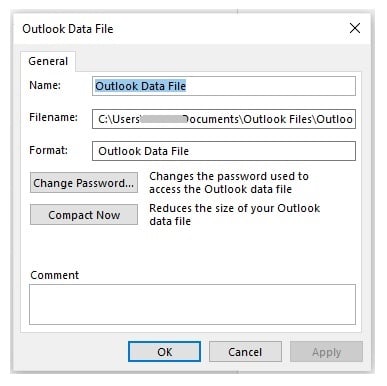
# 7. Eliminar correos electrónicos en carpetas de correo no deseado y elementos eliminados
Cuando normalmente eliminamos correos electrónicos de la Bandeja de entrada en Outlook, generalmente se mueven a la carpeta Elementos eliminados. Con el tiempo, puede terminar almacenando numerosos correos electrónicos que no necesita. Del mismo modo, su carpeta de correo no deseado puede contener una gran cantidad de correos electrónicos no deseados. Estos correos electrónicos innecesarios tienden a obstruir la memoria y pueden obstaculizar el rendimiento de la aplicación Outlook. Por lo tanto, asegúrese de eliminar todos los correos electrónicos presentes en las carpetas Spam y Elementos eliminados.
# 8. Deshabilite cualquier programa antivirus que se ejecute en su sistema
En algunos escenarios, la aplicación antivirus que se ejecuta en su sistema puede entrar en conflicto con la aplicación Outlook y obstaculizar su rendimiento. Es especialmente cierto cuando ha habilitado el análisis de correo electrónico de forma predeterminada. Para aislar esta posibilidad, intente deshabilitar el programa antivirus.
# 9. Reparar los archivos de la aplicación de Outlook
In rarEn algunos casos, algunos de los archivos de aplicación de Outlook o archivos de programas relacionados de MS Office pueden desarrollar algunos errores. En tal escenario, debe considerar reparar los archivos de programa de la aplicación Outlook que forman parte de la suite de MS Office. Pruebe los pasos que se enumeran a continuación
- Desde el Menú Inicio en Windows, simplemente inicie Aplicaciones y características
- A continuación, elige Microsoft Office y haga clic en modificar .
- Solo elige el Reparar opción de las opciones mostradas para reparar el paquete de aplicaciones de Office.

# 10. Considere la posibilidad de crear un nuevo perfil de Outlook
A veces puede que necesite crear un nuevo perfil de Outlook para acelerar el rendimiento de la aplicación Outlook. Para hacerlo, siga los pasos que se enumeran a continuación.
- Diríjase a la Cuadro de búsqueda de Windows or Caja Run desde la pantalla de su escritorio, escriba Panel de control
- A continuación, abra el Panel de Control Aplicación
- Diríjase a la Cuadro de búsqueda ubicado hacia la esquina superior derecha de la Panel de Control pantalla, y simplemente teclee EMAIL
- Cuando el EMAIL se muestra la opción, simplemente haga clic en ella
- A continuación, en el Configuración de correo: Outlook pantalla de visualización, simplemente haga clic en Mostrar perfiles
- A continuación, simplemente haga clic en Añada y aplique las instrucciones en pantalla para crear un nuevo perfil y, finalmente, asociar su cuenta de correo actual con él.

# 11. Reparar el archivo de datos PST con una herramienta especializada
Si el archivo de datos PST que contiene los datos del correo electrónico en Outlook ha desarrollado algunos errores, puede afectar el funcionamiento de la aplicación Outlook. Por lo tanto, se recomienda que ejecute una aplicación de recuperación de primera línea como DataNumen Outlook Repair para recuperar el contenido del archivo PST comprometido. Una vez que se haya generado el nuevo archivo de salida, simplemente reemplace el archivo PST original con él.

# 12. Utilice una copia de seguridad para revertir el sistema a un estado anterior
En algunos casos, a pesar de intentar todas las soluciones enumeradas anteriormente, la aplicación Outlook puede seguir siendo lenta. En tal escenario, debe ejecutar el Restaurar sistema característica disponible en su sistema operativo Windows y devolver el sistema a una fecha anterior cuando Outlook estaba funcionando de la manera deseada.

Deje un comentario